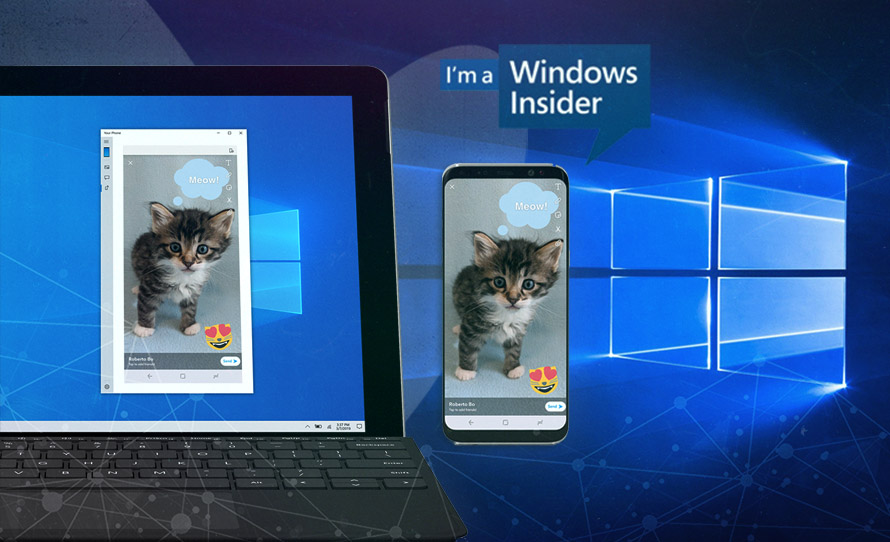Choć mamy dopiero początek tygodnia, żadna pora nie jest zła na wydanie nowej kompilacji Insider. Do pierścienia szybkich aktualizacji trafiła właśnie kompilacja 18356, zawierająca obok tradycyjnych poprawek pewną nowość funkcjonalną. Chodzi tu oczywiście o możliwość zdalnej obsługi telefonu z Androidem na ekranie komputera przy pomocy klawiatury i myszy. Przecieki na jej temat pojawiły się w zeszłym tygodniu i nie było jasne, czy funkcjonalność trafi do 19H1, które jest na wykończeniu, czy dopiero do 20H1 w Skip Ahead. Funkcję zdołano jednakże umieścić już w April 2019 Update. Więcej na jej temat przeczytacie poniżej.
Co nowego w kompilacji 18356 (19H1) dla PC?
Ekran telefonu na dużym ekranie
Doniesienia z zeszłego tygodnia pokazały, że aplikacja Twój telefon pozwoli sterować wszystkimi aplikacjami z telefonu na ekranie komputera przy pomocy klawiatury i myszy. Teraz znalazły one potwierdzenie Microsoftu. Nowa funkcja nosi nazwę ekran telefonu (phone screen) i pozwala przekierować obraz z ekranu telefonu wprost do aplikacji Twój telefon. Funkcja ta daje łatwy dostęp do mobilnych aplikacji z poziomu PC. Wszystko to odbywa się bez potrzeby sięgania po telefon (w sensie fizycznym). Możemy dać swoim kciukom odpocząć i przerzucić się na obsługę za pomocą myszy i klawiatury.
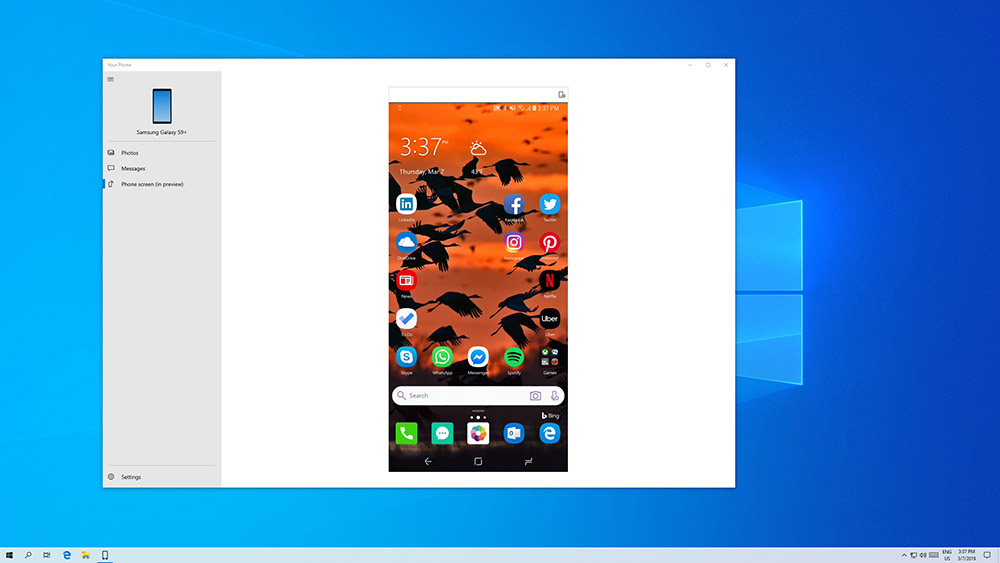
Funkcja będzie stopniowo udostępniana Insiderom w kompilacjach 19H1. Może więc minąć kilka dni, niż pojawi się w naszej aplikacji Twój telefon (wersja 1.0.20701.0 lub wyższa). Samej aplikacji można używać na dowolnym pececie z Windows 10 w wersji minimum 1803 (RS4) i z dowolnym telefonem z Androidem w wersji minimum 7.0. Funkcjonalność udostępniania ekranu będzie jednak początkowo zgodna tylko z ograniczonym zestawem urządzeń. Pierwszym kompatybilnym pecetem z linii Surface będzie Surface Go. Microsoft zapowiada, że z biegiem czasu będzie rozszerzał listę zgodnych urządzeń - zarówno pecetów, jak i telefonów.
Minimalne wymagania funkcji udostępniania ekranu telefonu obejmują:
- Wybrane telefony z Androidem w wersji 7.0 lub wyższej (Samsung Galaxy S8/S8+/S9/S9+).
- PC z Windows 10 obsługujący Bluetooth w trybie Low Energy Peripheral. Aby sprawdzić, czy nasz komputer obsługuje ten tryb:
- Otwieramy Menedżer urządzeń, klikając prawym przyciskiem przycisk Start i wybierając go z listy.
- Zaznaczamy i rozwijamy opcję Bluetooth.
- Zaznaczamy nazwę sterownika Bluetooth i klikamy ją dwukrotnie, aby otworzyć okienko Właściwości.
- Nawigujemy do karty Szczegóły.
- Odnajdujemy na liście rozwijanej właściwość "radio Bluetooth obsługuje peryferyjną rolę Low Energy".
- Sprawdzamy, czy jego wartość to "prawda", czy "fałsz".
- Jeśli wartością jest "prawda", wówczas nasz PC będzie mógł wyświetlać i obsługiwać ekran telefonu.
- Aktualna kompilacja rozwojowa 19H1 (zalecana 18335+).
- Włączony telefon z Androidem, znajdujący się w zasięgu Bluetooth i połączony z tą samą siecią, co PC.
Na chwilę obecną funkcja może sprawiać problemy:
- Nie działa jeszcze wsparcie dla dotyku.
- Zawsze włączony wyświetlacz nie będzie pokazywany na ekranie telefonu wyświetlanym na PC.
- Preferencje wyświetlania nocnego nie będą obowiązywać na ekranie telefonu wyświetlanym na PC.
- Dźwięk będzie wydobywał się z głośników telefonu, nie komputera.
- Podwójne kliknięcie może schować centrum powiadomień.
- Niektóre gry i aplikacje nie wspierają interakcji za pomocą myszy (w tym Pokémon Go, Merge Dragons, Feedly).
- Jeśli włączymy ustawienie chowające klawiaturę dotykową, gdy podłączona jest klawiatura sprzętowa, wówczas będzie ona znikać za każdym razem, gdy telefon znajdzie się w zasięgu Bluetooth komputera, niezależnie od stanu aplikacji Twój telefon i sesji udostępniania ekranu telefonu.
Poprawki i inne zmiany
- Rozwiązano problem z Microsoft Edge, który się wysypywał podczas interakcji z polami kombo w formularzach PDF.
- Rozwiązano problem z wyświetlaniem nocnym, które stawało się aktywne po aktualizacji, jeśli wcześniej wyłączyliśmy je w ustawieniach.
- Rozwiązano problem z suwakiem dostosowującym natężenie wyświetlania nocnego, którego użycie mogło powodować utknięcie (zablokowanie) przy wyświetlaniu nocnym.
- Rozwiązano problem z wyświetlaniem nocnym, które pomijało etap stopniowego przejścia, gdy zostało wyłączone (ręcznie lub zgodnie z harmonogramem).
- Rozwiązano problem z nadmiernym drenażem baterii w ostatnich buildach, gdy ekran był włączony.
- Rozwiązano problem z przyciętą zawartością menu "..." w niektórych aplikacjach (Rejestrator głosu, Alarmy i zegar) włączonych na pełnym ekranie.
- Rozwiązano problem z GSOD-em z komunikatem błędu "KERNEL_SECURITY_VIOLATION".
Znane błędy i problemy
- Uruchamianie gier z oprogramowaniem anty-cheatowym może wywołać GSOD.
- Karty dźwiękowe Creative X-Fi nie działają poprawnie. Microsoft i Creative pracują nad rozwiązaniem.
- Niektóre czytniki kart SD od Realtek nie działają poprawnie. Microsoft bada sprawę.
- Microsoft bada problemy, uniemożliwiające instalowanie i aktualizowanie kompilacji Windows Insider Preview na maszynach wirtualnych VMWare. W razie problemów dostępną alternatywą pozostaje Hyper-V.
- Jeśli instalowaliśmy którykolwiek z ostatnich buildów z pierścienia Fast i przeszliśmy do Slow, składniki opcjonalne, takie jak tryb dla deweloperów, nie będą działać. Jeśli nam na nich zależy, powinniśmy na razie pozostać w Fast Ring.